Как исправить неработающую диктовку на iOS 16
Не можете понять, почему не работает диктовка на iOS 16?
Улучшенная функция диктовки — одна из многих особенностей iOS 16. Однако после установки обновления многие пользователи обнаружили, что диктовка не работала на их iPhone.
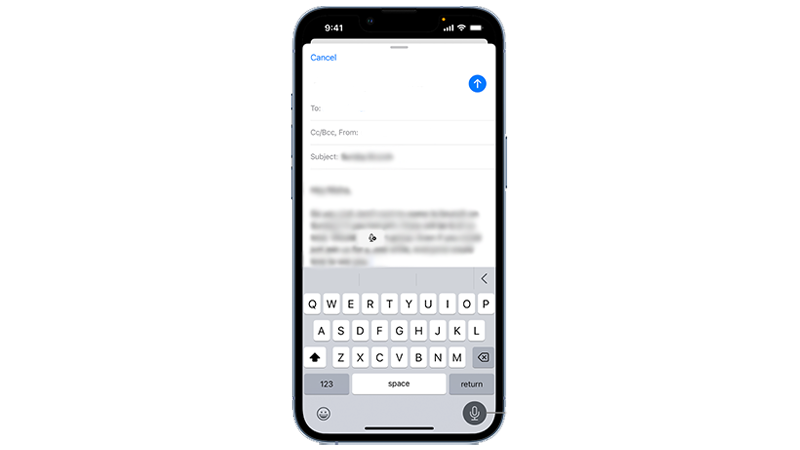
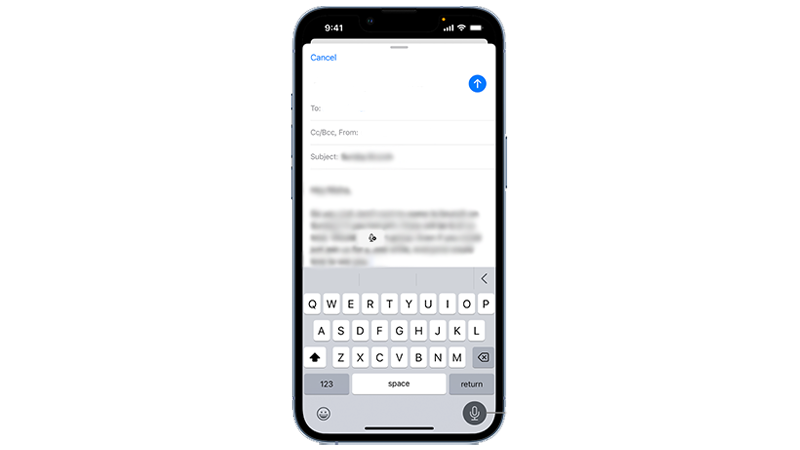
Обновления программного обеспечения могут сбросить настройки диктовки, и эта функция по умолчанию отключается. Возможно, именно по этой причине вы не можете диктовать текст на нашем iPhone.
С другой стороны, это также может быть связано с ошибками обновления программного обеспечения, неправильными настройками пользователя или конфликтом со сторонними приложениями.
В этом руководстве мы покажем вам, как исправить диктовку, если она не работает на iOS 16.
Давай начнем!
1. Проверьте свои настройки.
Как упоминалось выше, обновления программного обеспечения могут сбросить некоторые ваши настройки. В этом конкретном обновлении диктовка могла быть отключена по умолчанию, что объясняет, почему она не работает.
Чтобы подтвердить это, выполните следующие действия:
- Откройте приложение «Настройки» на своем iPhone.
- Теперь идите к Генералу.
- Нажмите «Клавиатура» и включите «Включить диктовку».
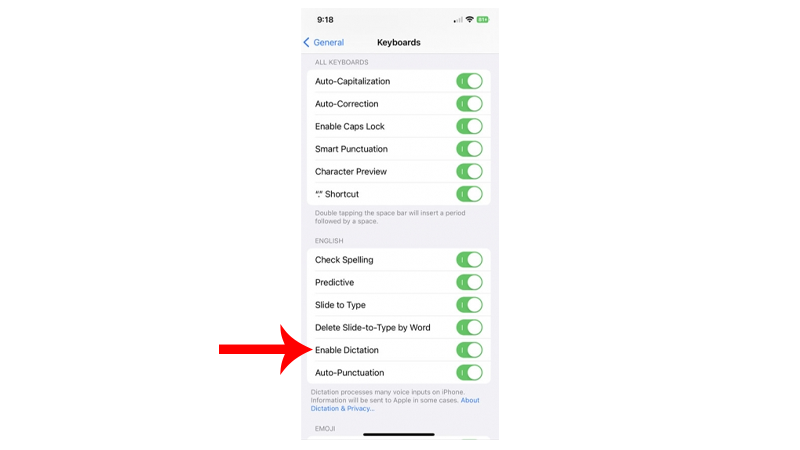
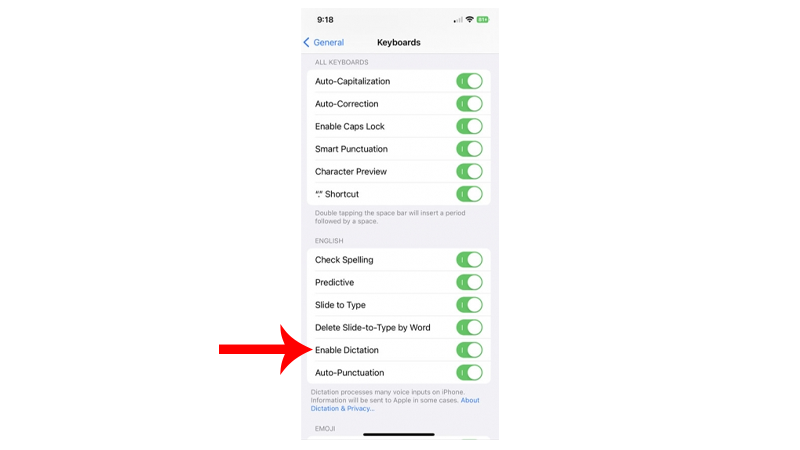
После этого попробуйте использовать эту функцию, чтобы проверить, работает ли она.
2. Перезагрузите iPhone.
На вашем iPhone могла возникнуть временная ошибка или ошибка, приводящая к сбоям в работе некоторых функций.
Чтобы это исправить, перезагрузите систему, чтобы перезагрузить ее ресурсы. Это должно удалить поврежденные данные из системной памяти и устранить мелкие проблемы, вызванные приложениями.
Если вы используете iPhone X, 11, 12, 13, 14 или новее, вот что вам нужно сделать:
- Удерживайте кнопку уменьшения громкости и боковую кнопку, пока не появится подсказка «Slide to Power Off».
- Теперь перетащите ползунок вправо и подождите 30 секунд.
- После этого нажмите боковую кнопку, чтобы включить устройство.


Для более старых моделей выполните следующие действия:
- Найдите кнопку питания на вашем устройстве.
- Теперь удерживайте кнопку, пока не появится подсказка «Slide to Power Off».
- Перетащите ползунок вправо и подождите 30 секунд, прежде чем включать устройство.


Снова используйте диктовку, чтобы проверить, решена ли задача.
3. Обновите Сири.
Диктовка использует Siri для преобразования вашего голоса в текст. Обновление Siri должно гарантировать, что ошибка Siri не приведет к возникновению проблемы.
Чтобы обновить Siri, выполните следующие действия:
- Запустите настройки на вашем iPhone.
- Затем перейдите в Siri и поиск.
- Нажмите тумблер рядом с надписью «Слушать «Привет, Siri».
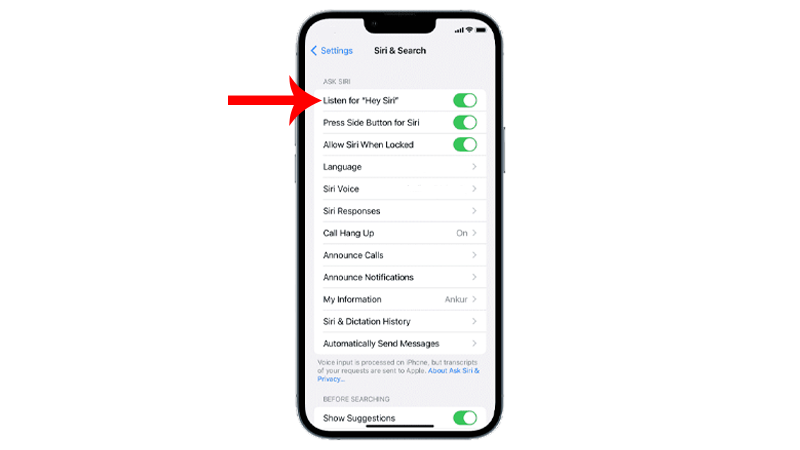
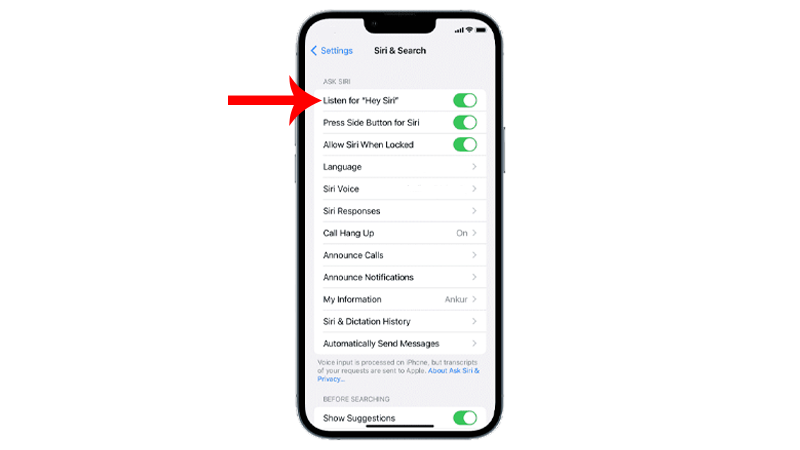
- Через 10 секунд снова включите Siri.
- Перезагрузите устройство.
Попробуйте набрать текст под диктовку и проверьте, все ли правильно.
4. Проверьте настройки экранного времени.
Экранное время может ограничивать многие функции вашего iPhone. Siri и диктовку можно отключить в настройках экранного времени, что объясняет, почему они не будут работать.
Выполните следующие действия, чтобы разрешить диктовку во время экрана:
- Перейдите на главный экран и запустите приложение «Настройки».
- После этого перейдите в «Экранное время» > «Ограничения контента и конфиденциальности».
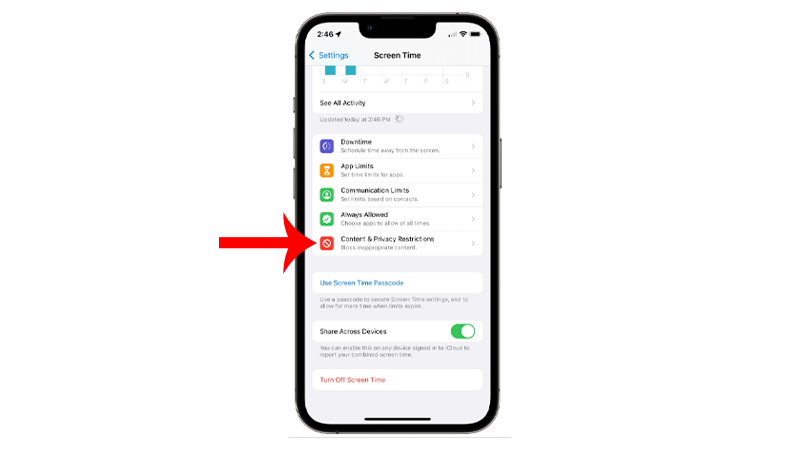
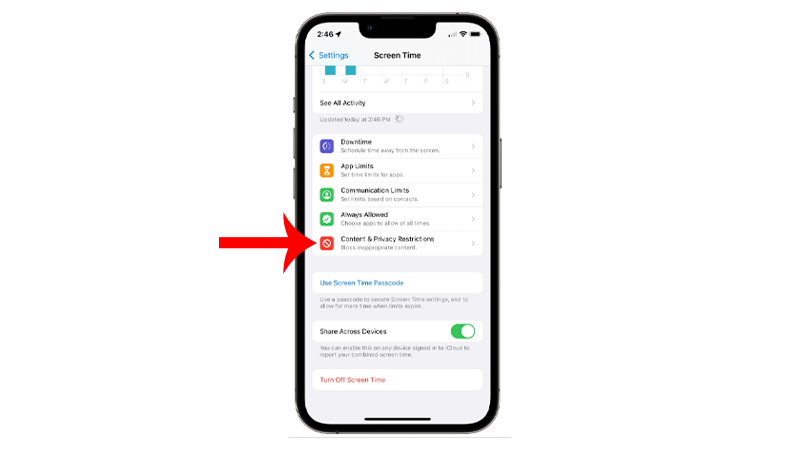
- Откройте вкладку «Разрешенные приложения».
- Найдите Siri & Dictation и убедитесь, что это разрешено.
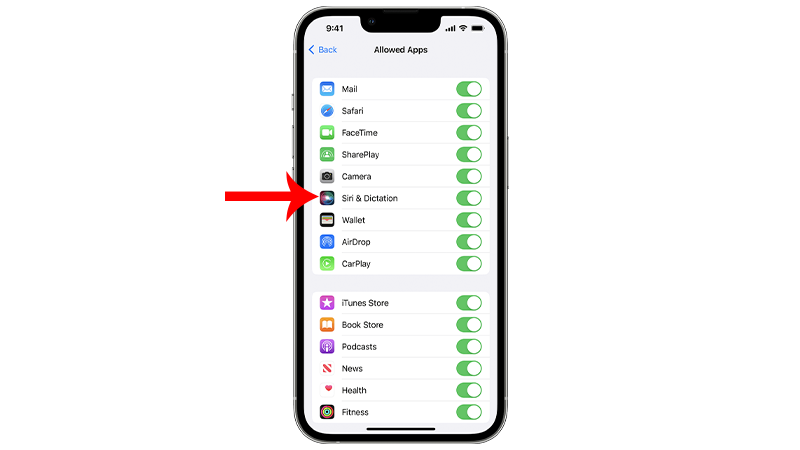
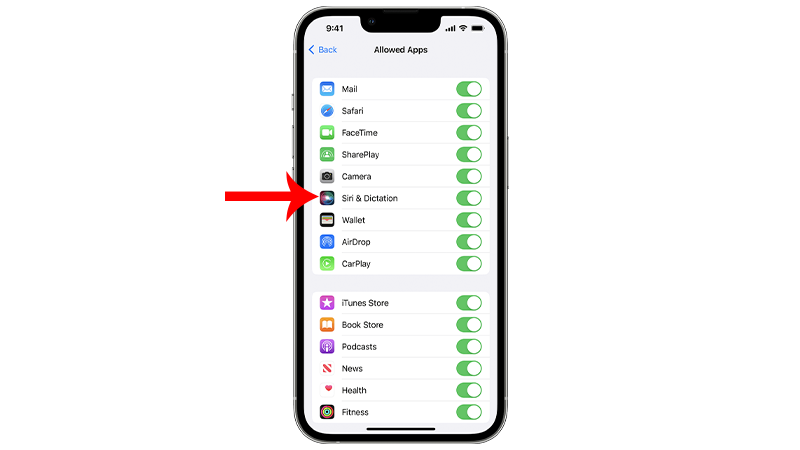
Снова используйте диктовку на своем iPhone и посмотрите, работает ли она.
5. Принудительно перезагрузите ваш iPhone.
Если диктовка по-прежнему не работает на вашем телефоне под управлением iOS 16, мы рекомендуем принудительно перезагрузить его.
Принудительный перезапуск перезагружает вашу систему на аппаратном уровне. При этом отключается питание аккумулятора и удаляются неиспользуемые данные из системной памяти.
Вот как вы можете принудительно перезагрузить iPhone:
- Нажмите и отпустите кнопку увеличения громкости.
- Теперь нажмите кнопку уменьшения громкости один раз.
- Удерживайте боковую кнопку, пока не появится логотип Apple.
- Отпустите боковую кнопку.


После этого попробуйте снова использовать диктовку.
6. Проверьте язык диктовки.
Диктовка поддерживает разные языки. Однако неправильные настройки языка могут привести к сбоям в работе диктовки.
Проверьте свои конфигурации и убедитесь, что выбран правильный язык.
Вот что вам нужно сделать:
- Откройте приложение «Настройки» на своем iPhone.
- Откройте «Основные» > «Клавиатура».
- Нажмите «Языки диктовки».
- Выберите язык, который вы используете при диктовке текста.
Попробуйте использовать эту функцию еще раз, чтобы проверить, решена ли проблема. Перейдите к следующему шагу, если проблема не устранена.
7. Выключите режим низкого энергопотребления.
Это может быть далекая перспектива, но все же возможно. Если ваша батарея разряжается, но вам необходимо использовать диктовку, временно отключите режим низкого энергопотребления.
Режим низкого энергопотребления иногда может испортить функцию диктовки, поскольку она активно использует микрофон.
Выполните следующие действия, чтобы отключить режим низкого энергопотребления:
- Откройте приложение «Настройки» на своем телефоне.
- Теперь прокрутите вниз и нажмите «Батарея».
- Нажмите тумблер рядом с режимом низкого энергопотребления, чтобы выключить его.
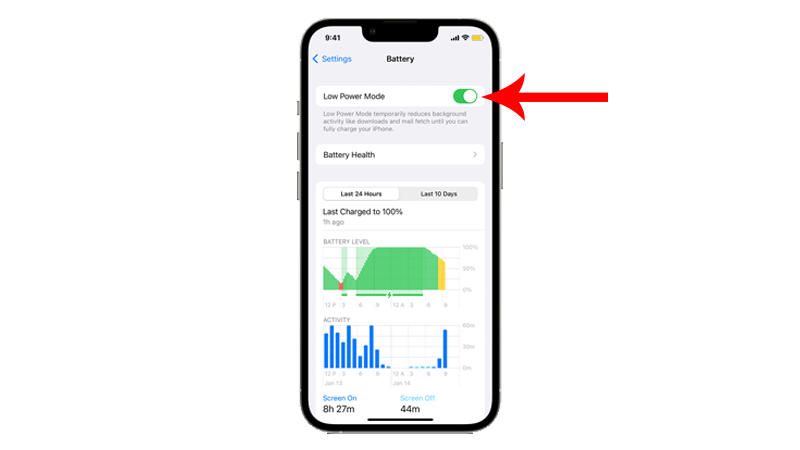
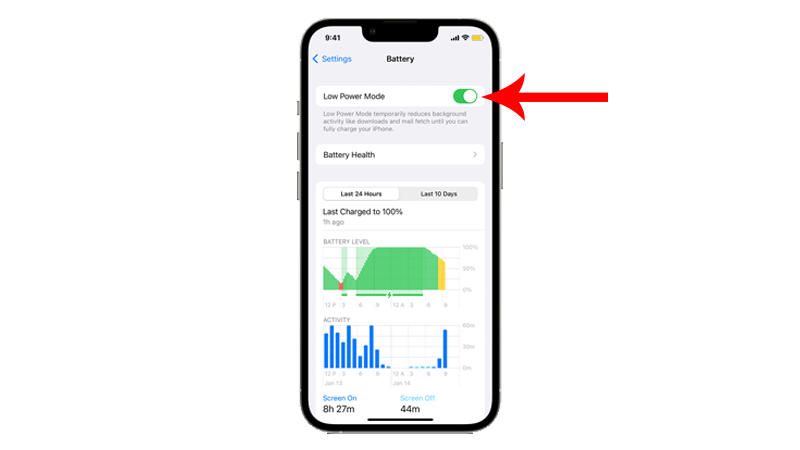
Примечание
Индикатор батареи на вашем iPhone должен гореть зеленым/красным (в зависимости от уровня заряда батареи), когда режим низкого энергопотребления отключен.
8. Обновите свой iPhone.
Apple, возможно, уже знает об этой проблеме в iOS 16 и работает над другим обновлением.
Попробуйте проверить, доступна ли новая версия для вашего iPhone, и установите ее, чтобы исправить ошибку под диктовку.
Вот что вам нужно сделать:
- Откройте «Настройки» на вашем iPhone.
- Перейдите в раздел «Основные» > «Обновление программного обеспечения».
- Если доступна новая версия iOS, нажмите «Загрузить и установить».
- Когда новое программное обеспечение будет готово, следуйте инструкциям для установки обновления.


Примечание
- Во время установки обновления ваше устройство может перезагрузиться несколько раз.
- Перед установкой обновлений убедитесь, что заряд аккумулятора вашего iPhone составляет не менее 50 %. Лучше всего держать устройство подключенным к настенному зарядному устройству, чтобы избежать перебоев.
- Подождите не менее 15 минут для установки обновления, особенно если это крупное обновление (от iOS 14 до iOS 15).
Попробуйте еще раз использовать диктовку, чтобы проверить, решена ли проблема.
9. Сбросьте настройки.
Если ни одно из приведенных выше решений не помогло, попробуйте сбросить настройки вашего iPhone.
Стороннее приложение могло изменить некоторые конфигурации вашего устройства, что привело к сбоям в работе диктовки.
Чтобы сбросить настройки, выполните следующие действия:
- На вашем iPhone перейдите в главное меню и откройте «Настройки».
- Теперь нажмите «Общие».
- Найдите «Перенос или сброс iPhone» и нажмите на него.
- Коснитесь параметра «Сброс» и выберите «Сбросить все настройки».


- Следуйте инструкциям, чтобы продолжить.
Примечание
- Ваш iPhone немедленно перезагрузится после сброса настроек.
- Может показаться, что он застрял в логотипе Apple. Дождитесь завершения процесса, который обычно занимает от 5 до 10 минут.
На этом наше руководство по исправлению диктовки, если она не работает на iOS 16, заканчивается. Если у вас есть вопросы или разъяснения, оставьте комментарий ниже, и мы сделаем все возможное, чтобы ответить на них.





